Rejtett titkos keresőmező engedélyezése a Windows 10 build 9879-ben
A Windows 10 Technical Preview legújabb, 9879-es buildje lehetővé teszi, hogy a tálcán lévő keresési ikont keresőmezővé alakítsa. Ez a funkció alapértelmezés szerint le van tiltva, de a következőképpen oldhatja fel a zárolást, és képet kaphat arról, hogy mit terveznek a Windows 10 jövőbeli verzióihoz. Jó ötlet a keresőmező a tálcán. Valójában a Windows Search for XP esetében hasonló keresőmező volt a tálcán. Olvassa el a cikk további részét, hogy megtudja, hogyan válthat a keresési ikon és a tálcán lévő keresőmező között Windows 10 rendszerben.
Hirdetés
Tessék:
- Nyisd ki Rendszerleíróadatbázis-szerkesztő.
- Nyissa meg a következő rendszerleíró kulcsot:
HKEY_LOCAL_MACHINE\SOFTWARE\Microsoft\Windows\CurrentVersion\Search
Tipp: Lásd hogyan lehet egy kattintással a kívánt rendszerleíró kulcsra ugrani.
- Hozzon létre egy új duplaszó-értéket, melynek neve EnableSearchBox és állítsa 1-re. Ha már rendelkezik ezzel az értékkel, csak módosítsa az értékadatait 0-ról 1-re. Lásd a következő képernyőképet:

- Jelentkezzen ki, majd jelentkezzen be újra Windows-fiókjába. Alternatív megoldásként egyszerűen csak indítsa újra az Explorer shellt.
- Most egy újat fog látni Keresőmező a Windows 10 tálcáján!
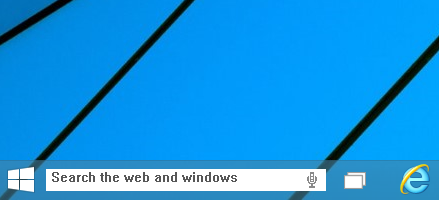
A tálca helyi menüjéből visszaállíthatja a keresési ikonra. Itt új lehetőségek jelennek meg:
Jelölje be a Keresés – Keresés ikon megjelenítése elemet a Keresés ikon visszaállításához a tálcán:
Ez az. Felkészítettem a *.reg fájlokat, amelyeket letölthet, és elkerülheti a kézi beállításjegyzék-szerkesztést. Kattintson duplán a Keresőmező engedélyezése Windows 10.reg fájlt a keresőmező engedélyezéséhez vagy a Keresőmező letiltása Windows 10.reg az új keresési beállítások letiltásához. Ne felejtse el újraindítani az Explorer shellt, hogy a módosítás érvénybe lépjen.
Kattintson ide a regisztrációs fájlok letöltéséhez.

